Diagnostiquer Windows n’est pas seulement un sujet de préoccupation pour les analystes informatiques. Quiconque possède un ordinateur doit pouvoir utiliser les outils de diagnostic Windows pour effectuer un dépannage de base.
Croyez-le ou non, vous pouvez résoudre la plupart des problèmes vous-même si vous disposez des outils appropriés et que vous savez les utiliser.
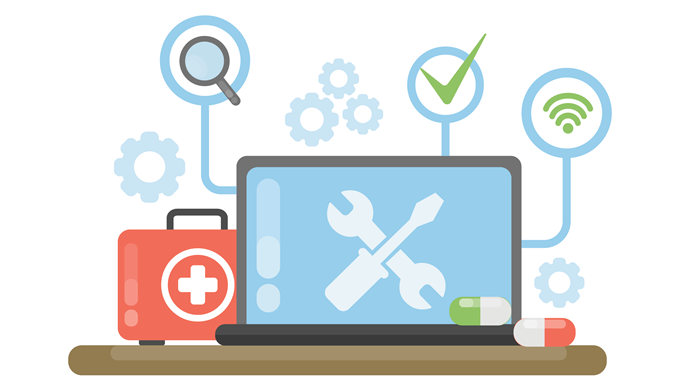
Le diagnostic des problèmes de Windows ne nécessite pas d'outils compliqués ou connaissances informatiques avancées soit. Avec les bons outils, tout propriétaire d’ordinateur devrait être en mesure de circonscrire les problèmes qu’il pourrait rencontrer.
Voici la liste des 15 outils Windowsdiagnostics les plus efficaces que vous pouvez utiliser pour identifier les problèmes éventuels de votre PC Windows.
Explorateur de processus
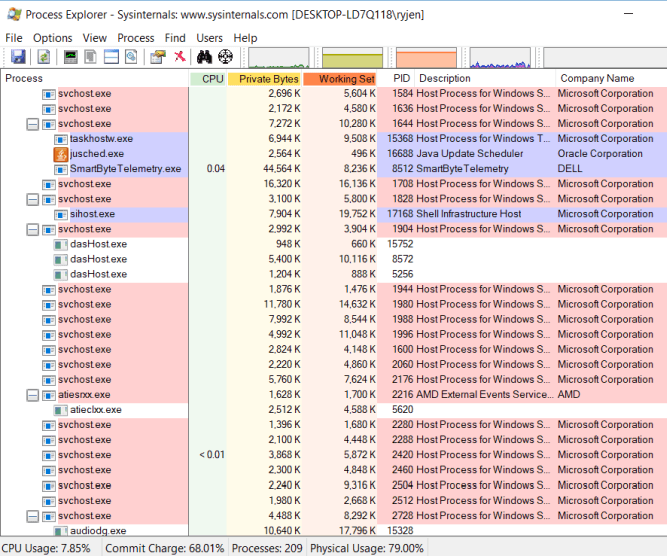
Le premier outil est l'une de ces applications de diagnostic dont vous ne vous rendez pas compte avant de l'avoir utilisé. La plupart des experts en informatique vous demanderont d’utiliser Les processus onglet dans le Gestionnaire des tâches pour voir quelles applications consomment tout votre temps processeur.
Le problème avec le Gestionnaire des tâches est qu’il n’affiche que les processus de niveau supérieur. D'autre part, Explorateur de processus utilise une arborescence pour vous montrer non seulement les processus de niveau supérieur, mais également les processus enfants connectés à cette application.
In_content_1 all: [300x250] / dfp: [640x360]->Cet outil est très apprécié des programmeurs cherchant à s’assurer que leurs processus d’application ne présentent pas fuites de mémoire ni de problèmes d’utilisation du processeur.
Process Explorer inclut également tous les les fonctions de diagnostic suivantes:
Download Explorateur de processus
CPUID
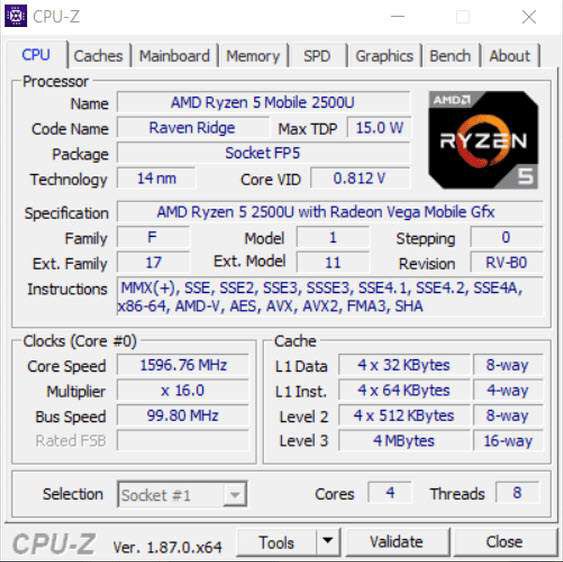
Lorsque vous travaillez avec un centre d’assistance distant et que vous avez besoin d’informations sur le traitement, CPUID est un outil puissant pour afficher tout ce que vous devez savoir sur votre processeur. Il peut également vous aider à recueillir des informations sur le GPU ou la carte mémoire si vous souhaitez mettre à niveau votre système et que vous souhaitez trouver la correspondance parfaite.
Le téléchargement et l’utilisation sont gratuits, et fonctionne aussi bien sur les systèmes 32 bits que 64 bits. . La quantité d’informations qu’elle affiche sur votre processeur et les autres systèmes est impressionnante.
Explorateur système
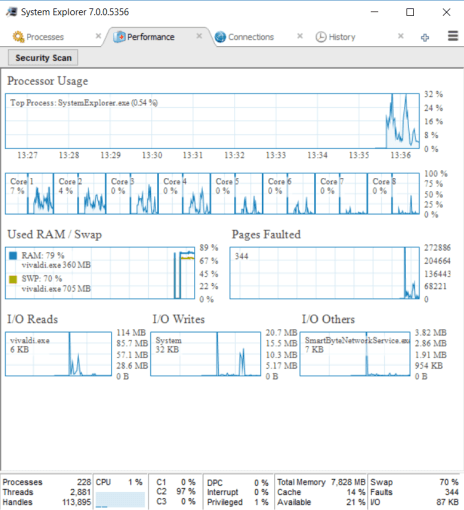
System Explorer est un outil impressionnant qui vous donne plus de visibilité sur les performances globales de votre système par rapport à la plupart des autres outils disponibles.
Outre les processus en cours, il inclut la chronologie en temps réel, toutes les connexions Internet actives et une historique de l'activité des processus.
Les fonctionnalités de l'Explorateur système incluent:
Moniteur de fiabilité
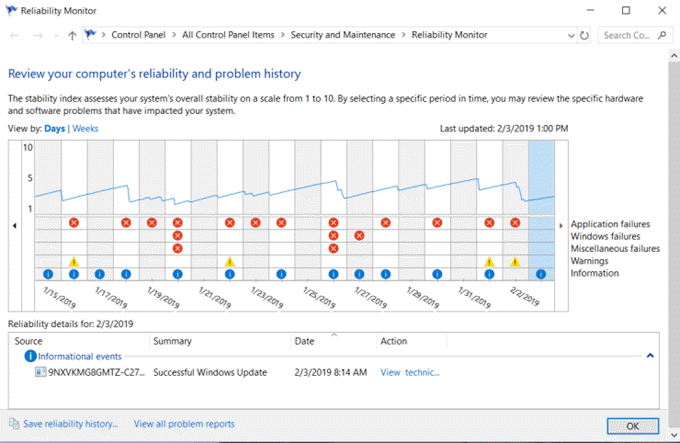
Il y en a un outil de diagnostic utile intégré à Windows 10 que vous pouvez utiliser sans installation. C'est ce qu'on appelle le Fiabilité Monito r.
Pour l'ouvrir, cliquez sur Démarrer, puis tapez fiabilité. Sélectionnez Afficher l'historique de fiabilité.
Le graphique de l'historique de fiabilité vous indique où des erreurs se sont produites dans votre système Windows. Ce sont les mêmes erreurs que vous pourriez voir dans les journaux des événements Windows, mais présentées de manière graphique, où les erreurs sont faciles à repérer.
Comment utiliser le moniteur de fiabilité:
Vous n'avez pas besoin de s'inquiéter de toutes les erreurs et les avertissements. La plupart des systèmes Windows ont des erreurs aléatoires. Mais si vous constatez une succession récurrente d'erreurs critiques sur une série d'erreurs critiques, vous avez peut-être identifié un problème qui affecte les performances de votre système.
Analyseur Wi-Fi
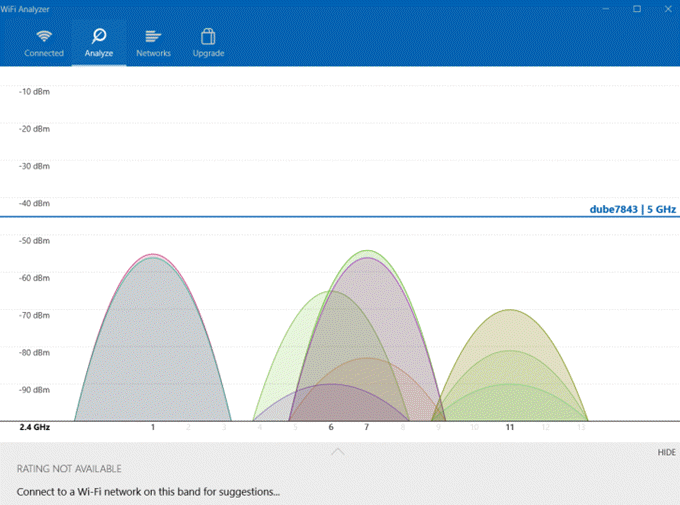
Ceci est une application gratuite que vous pouvez installer à partir du Microsoft Store. C’est un outil puissant pour analyser tous les réseaux sans fil rapidement où vous êtes.
Il indique la puissance actuelle des signaux Wi-Fi disponibles. Il présente également une ventilation des détails du réseau auquel vous êtes actuellement connecté. Ceux-ci incluent le canal, la fréquence, la bande passante et plus encore.
Les autres caractéristiques de la version gratuite incluent:
Scanner IP en colère
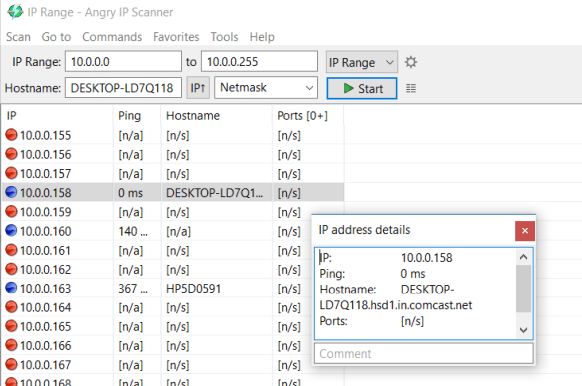
Si vous avez l’impression que la bande passante de votre réseau actuel semble lente, vous pouvez utiliser un outil comme Angry IP Scanner. Cet outil analysera tout votre réseau et vous montrer tous les appareils connectés à votre réseau.
Appareils connectés activement s'affichent sous la forme d'adresses IP avec des points bleus. Vous verrez également le nom d’hôte du périphérique et l’état actuel du ping.
Les fonctionnalités de Angry IP Scanner incluent:
Installer un scanner IP en colère
WinDirStat
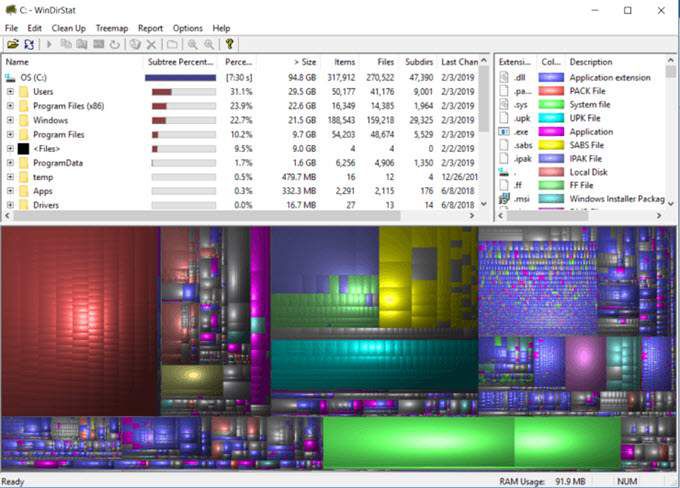
Il s'agit d'un outil puissant pour l'analyse de vos lecteurs de disque. Recherchez les dossiers qui occupent le plus d’espace et repérez les zones dans lesquelles vous pourriez gaspiller de l’espace.
Lorsque vous lancez l’outil pour la première fois, l’outil effectue une analyse et une analyse complètes de votre disque. Ces informations sont présentées dans trois zones et formats:
L’affichage graphique en bas vous permet de repérer rapidement ce qui est occupant la majeure partie de l'espace sur vos lecteurs de disque.
Si vous cliquez sur les zones les plus grandes, vous verrez une liste de ces fichiers et leur emplacement afin que vous puissiez les supprimer rapidement nettoyer votre espace disque.
InfoDat CrystalDisk
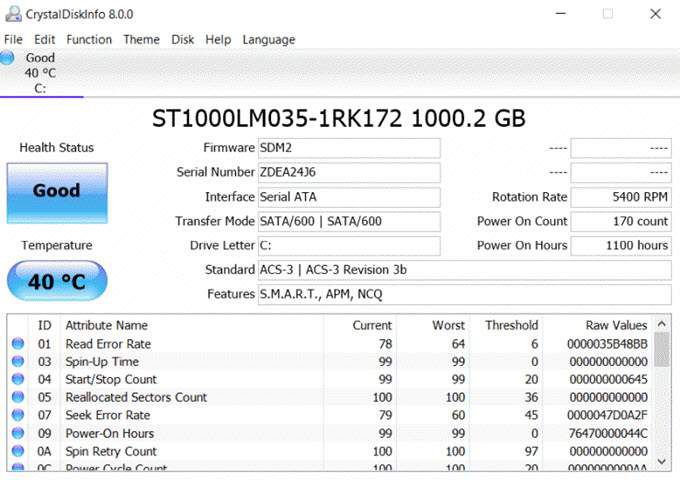
Cet utilitaire gratuit est un autre outil utile pour analyser les disques durs sur votre système. C’est un outil utile pour surveiller vos disques et vous assurer qu’ils fonctionnent de manière optimale. Affichez les températures, les taux d'erreur, les problèmes d'alimentation, etc.
Les principales fonctionnalités de CrystalDiskInfo sont les suivantes:
Ceci est une application simple, mais c’est très puissant pour résoudre les problèmes de disque avant qu’ils ne deviennent sérieux et que vous perdiez toutes vos données.
HWiNFO
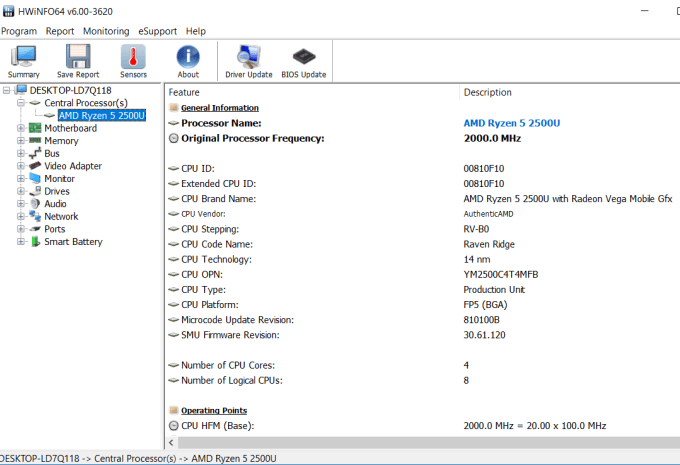
Cet impressionnant utilitaire de diagnostic combine des outils de diagnostic existants de Windows dans un seul paquet.
Il vous donne un aperçu de l'ensemble de votre système, notamment des informations sur le matériel de votre système, une surveillance en temps réel des composants de votre système et la possibilité de consigner et d'exporter des rapports détaillés sur votre ordinateur.
incluent:
hddscan
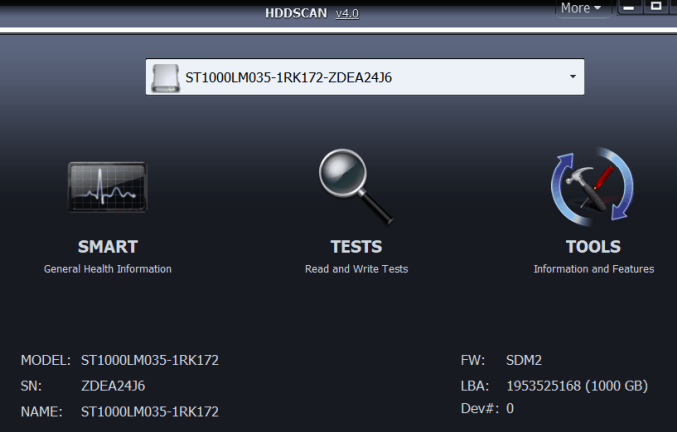
Cet outil gratuit fournit plusieurs outils pour diagnostics de disque dur pour tout type de disque dur, y compris les matrices RAID, les clés USB ou les disques durs. Disques SSD.
Le logiciel inclut des fonctionnalités de test permettant de rechercher les blocs défectueux, les secteurs défectueux et de rassembler de nombreux paramètres relatifs aux disques durs.
Les fonctionnalités incluent:
Suite Windows Sysinternals
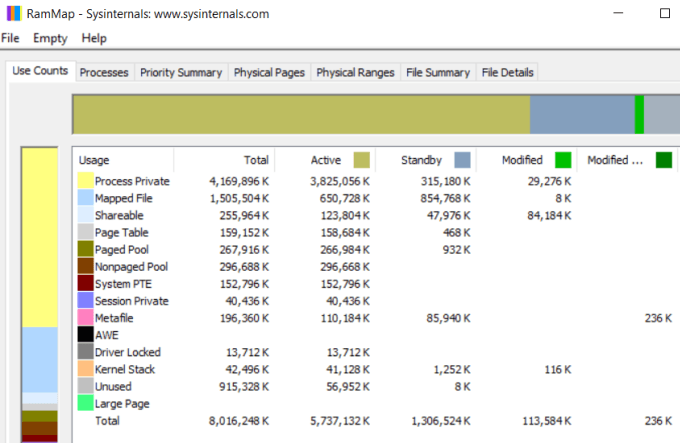
L'explorateur de processus répertorié dans le n ° 1 est un fichier SysInternals disponible au téléchargement sur le site Web de Microsoft. SysInternals offre une suite complète d’utilitaires et d’outils. Vous pouvez les télécharger tous en une fois en téléchargeant l'intégralité de la suite.
Cette suite comprend des utilitaires tels que:
Si vous voulez un logiciel capable de surveiller les processus, le matériel, les services et tout le reste votre suite logicielle est probablement la meilleure suite de diagnostics que vous puissiez télécharger.
Malwarebytes
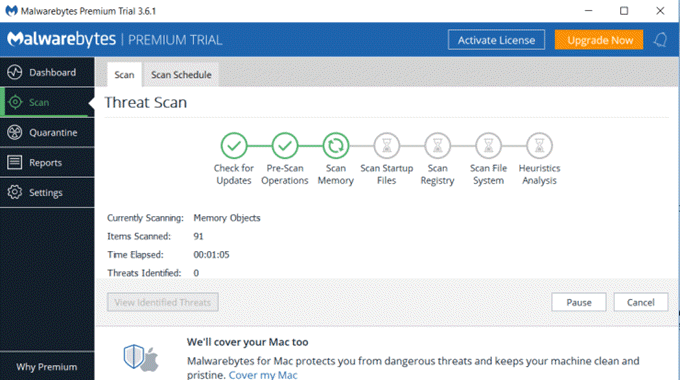
Les logiciels malveillants sont un fléau qui infeste les ordinateurs, ralentit votre système et vous interrompt. passé sur internet. Un logiciel antivirus est très utile pour nettoyer les virus et les fichiers infectés, mais il peut parfois permettre de surveiller un logiciel malveillant.
Malwarebytes est un outil spécialement conçu pour identifier et nettoyer votre système des logiciels malveillants qui auraient pu pénétrer dans votre système.
L'utilisation de Malwarebytes est également facile. Une fois que vous l'avez installé, lancez une analyse complète du système et voyez ce que l'utilitaire découvre. Vous pouvez également configurer l'application pour qu'elle s'exécute automatiquement selon une planification, de sorte que vous ne craignez pas que votre système soit encombré de logiciels malveillants avec le temps.
JScreenFix
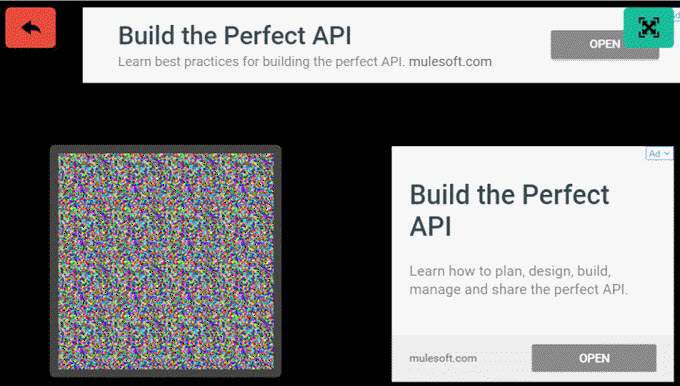
Cet utilitaire en ligne est probablement l'outil de diagnostic le plus simple à utiliser, car il est basé sur le Web.
Si vous avez déjà un point lumineux qui reste sur votre écran, peu importe ce que vous faites, cela est dû à ce que l'on appelle un "pixel bloqué". Vous pouvez les rechercher en affichant un écran noir et en recherchant des points lumineux.
À l'aide de l'utilitaire JScreenFix, vous pouvez faire glisser le blocage statique du pixel bloqué, ce qui corrigera le problème en moins de 10 minutes.
ESET SysInspector
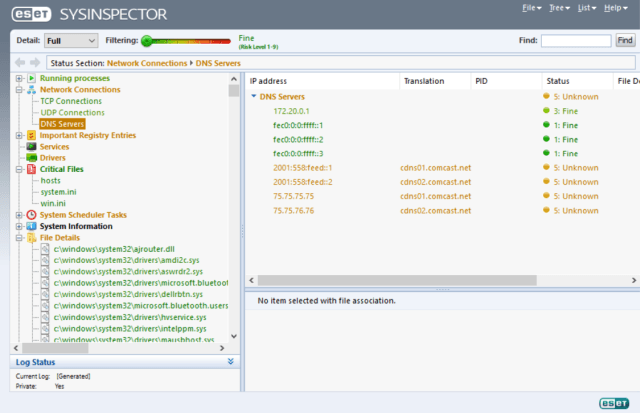
Si vous ne voulez pas résoudre les erreurs système et vous effacer vous-même, vous pouvez essayer cet outil tout-en-un qui analysera votresystème et essayez de diagnostiquer pour vous les problèmes typiques du système.
C’est une application gratuite normalement intégrée au logiciel ESET Antivirus. C’est au moins un excellent premier outil à essayer si vous ne savez pas par où commencer. Le logiciel analyse et détecte tous les problèmes suivants:
Même si vous ne trouvez pas de réponse, cela vous indiquera au moins la bonne direction.
Diagnostics de débogage 2
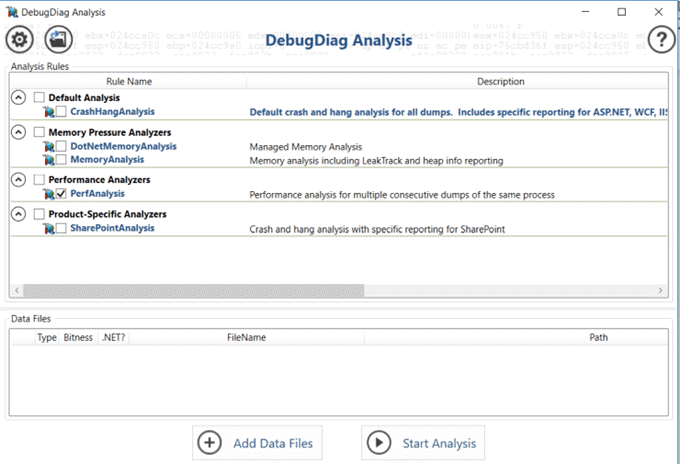
Ceci Cet outil de diagnostic vous permet d'analyser les fichiers de vidage de manière plus simple à comprendre que de creuser le fichier. Les utilisateurs expérimentés de Windows ont ainsi la possibilité d'analyser le fichier.
fichiers vous-même.
Cet outil convient particulièrement aux utilisateurs qui comprennent déjà comment fonctionnent les fichiers de vidage (et comment les créer). Cet outil facilitera grandement l’analyse de ces fichiers.
Utilisation des outils de diagnostic Windows
Comme vous pouvez le constater, de nombreux outils disponibles à des fins diverses. Celle que vous choisissez dépend du type de problèmes que vous rencontrez.
La liste ci-dessus devrait vous aider à choisir le téléchargement à utiliser et à l’utiliser pour résoudre tous les problèmes Windows que vous pourriez rencontrer.